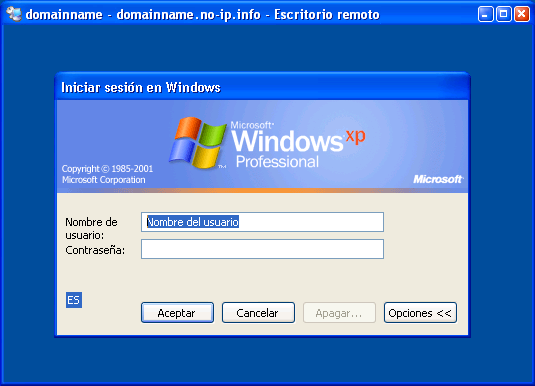ESCRITORIO REMOTO
ACTIVAR EL PERMISO DE ACCESO REMOTO
1. Clic en inicio.
2. Clic derecho en equipo.
3. Propiedades.
4. Configuración de acceso remoto.
5. Marcamos la opción permitir conexiones de asistencia remota a este equipo.
6. Aplicar.
7. Aceptar.
CONECTARSE A ACCESO REMOTO
1. Clic en inicio.
2. Barra de búsqueda escribimos escritorio.
3. Conexión a escritorio remoto.
3. Escribimos la ip.
4. Clic en conectar.
5. Escribimos el nombre de usuario y la contraseña.
6. Aceptar.